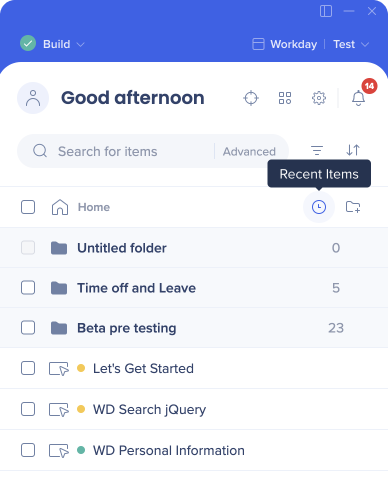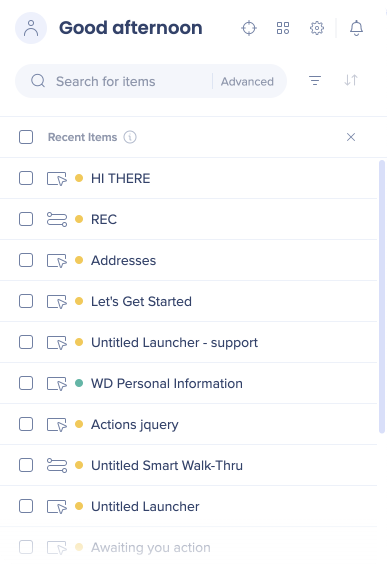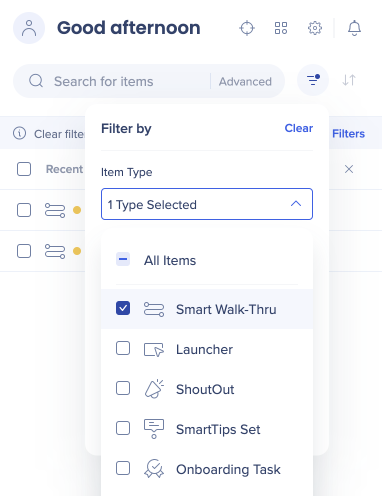Welcome to the
WalkMe Help Center
Please log in to continue

Please log in to continue

Estar organizado mientras creas con el Editor puede mejorar tu productividad y ayudarte a colaborar con tus compañeros de equipo. Las carpetas del editor te permiten organizar los elementos de WalkMe, lo que te ayuda a ser más productivo cuando creas solo o como parte de un equipo.
Las carpetas son contenedores que te ayudan a organizar el Editor de WalkMe. Puedes mostrar y ocultar diferentes carpetas para que puedas centrarte en un grupo selecto de elementos y, dado que las mismas carpetas aparecen para otros creadores, facilitan la colaboración con los compañeros de equipo. En lugar de tener una lista plana y desorganizada de todos los elementos de WalkMe, las carpetas ayudan a los usuarios de Editor a organizar el contenido de WalkMe por proceso, producto, caso de uso y más.
Si estás interesado en crear carpetas para tus usuarios, consulta nuestro artículo sobre Organizador de menús de WalkMe.
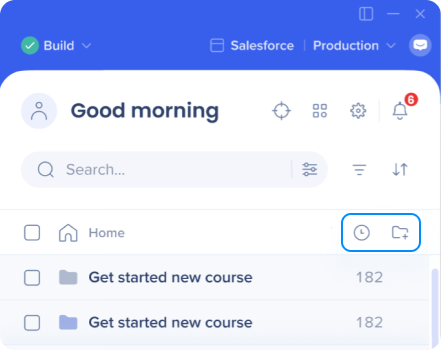
Utilizando las carpetas del WalkMe Editor, puedes hacer lo siguiente y más:
Las carpetas se crean en el Editor de WalkMe para ayudarte a organizar el contenido de WalkMe. Una vez que se crea una carpeta, puedes añadir elementos a ella. Luego puedes utilizar filtros para ver solo contenido específico dentro de una carpeta.
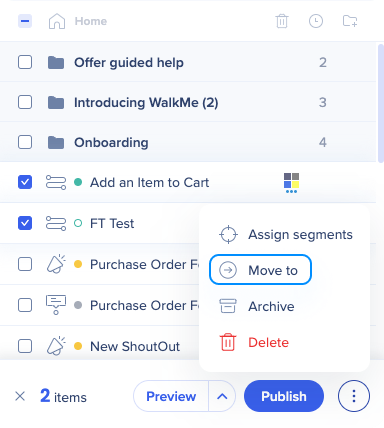
La carpeta de WalkMe contiene lo siguiente:
Puedes abrir una carpeta haciendo clic en ella. Los elementos fuera de cualquier carpeta se encuentran en la parte inferior de la lista de elementos del Editor.
Todas las carpetas que crees estarán presentes al filtrar por tipo de elemento en el Editor, pero a menos que estés en la vista Todos los elementos, solo podrás ver los elementos del tipo que has filtrado.
Por ejemplo, cuando estás en la vista de Smart Walk-Thru, solo verás los Smart Walk-Thrus dentro de la carpeta A, incluso si también hay ShoutOuts y Launchers allí.
Si deseas ver todos los elementos juntos, ve a la vista de Todos los elementos en el Editor.
Ahora has creado una nueva carpeta y puedes comenzar a añadir contenido existente a ella, incluidos los elementos dentro de otras carpetas.
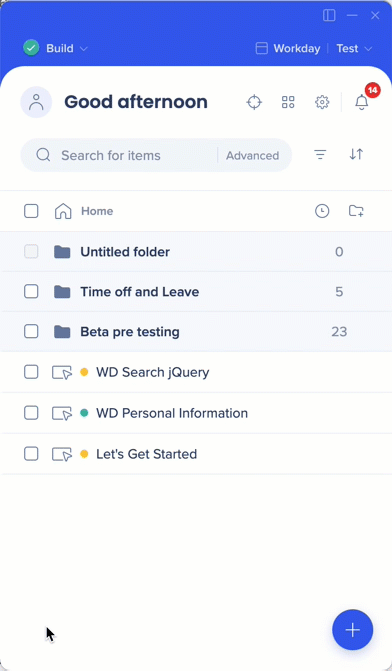
De forma similar al proceso de creación de una carpeta, puedes crear subcarpetas dentro de tus carpetas.
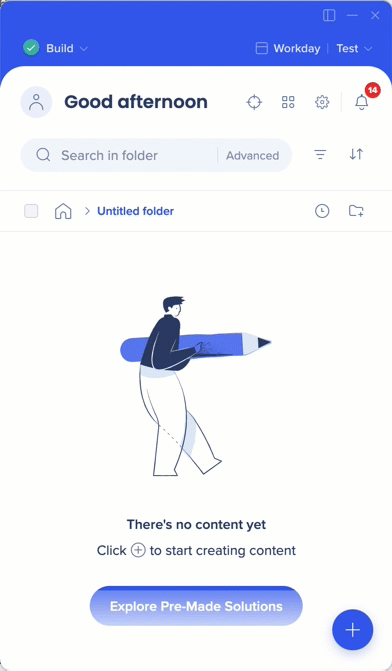
Una vez que creas una nueva subcarpeta, puedes añadir contenido a ella, incluidos elementos de otra carpeta, como lo harías con una carpeta normal.
Al utilizar la funcionalidad de búsqueda y/o filtro del Editor para localizar contenido de WalkMe, los resultados mantendrán visualmente su estructura (verás cada carpeta contenedora y sus respectivos resultados).
El contador de elementos en el elemento de la carpeta se actualizará para mostrar el número de elementos filtrados dentro de la carpeta.
Hay varias opciones disponibles para ordenar las carpetas y elementos en el Editor:
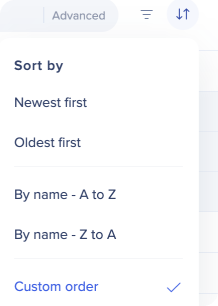
Puedes cambiar el nombre, cambiar el color, eliminar y compartir una carpeta. Para ello, pasa el cursor sobre el elemento de Carpeta y luego sobre la acción. icono y selecciona el elemento de acción que elijas en el menú desplegable:
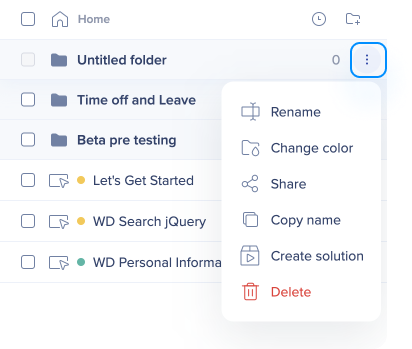
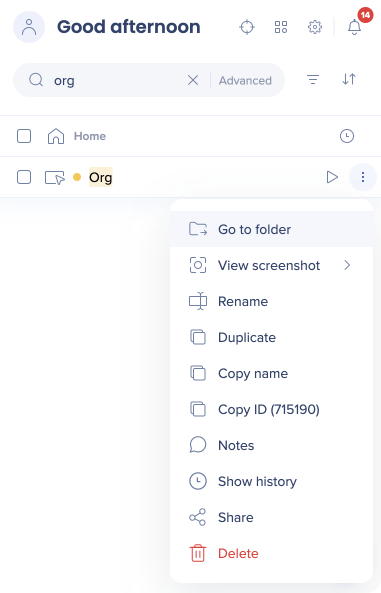
Utiliza Elementos recientes para obtener acceso rápido a una lista de los elementos más recientes en los que trabajó un creador específico en su Editor.